萬盛學電腦網 >> Windows xp教程 >> WinXP系統IE提示“是否停止運行此腳本”解決技巧
WinXP系統IE提示“是否停止運行此腳本”解決技巧
WinXP系統IE提示“是否停止運行此腳本”解決技巧,相信這個問題我們都經常碰到吧,當網友們使用WinXP系統,打開IE浏覽器的時候提示“是否停止運行此腳本”。不管你如何選擇這個問題都沒有 徹底處理完,那麼如何才能徹底處理WinXP系統IE提示“是否停止運行此腳本”的問題呢?
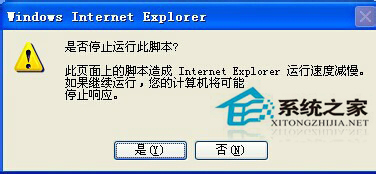
具體方法步驟如下:
一、下載MicrosoftFixit50403
1、我們在網上搜下MicrosoftFixit50403。
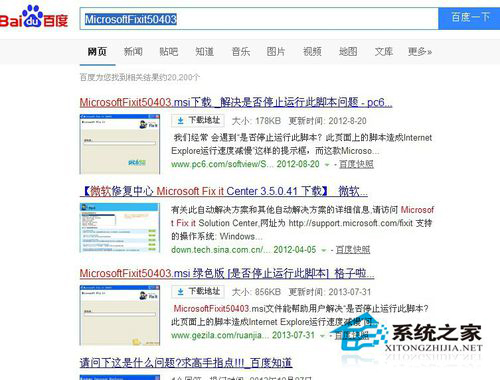
2、然後把MicrosoftFixit50403下載到電腦上安裝運行。
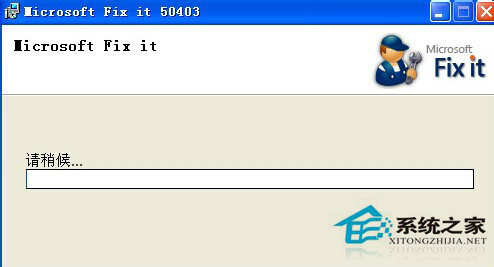
3、當這個運行後,就會幫你自動修復這個問題。
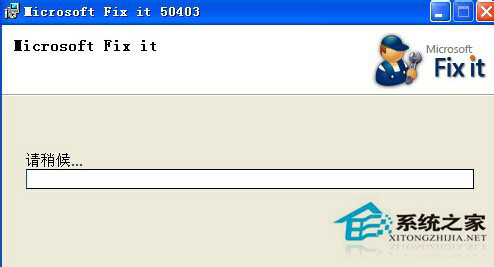
二、手動操作
1、先把所有的浏覽器窗口關閉。
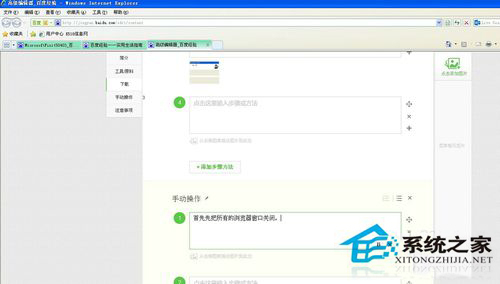
2、關閉後,我們點擊桌面開始菜單,點擊“運行”。
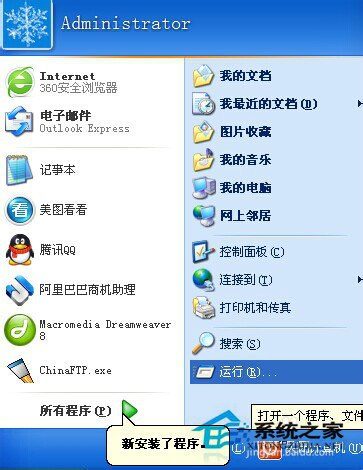
3、運行窗口出來後,我們輸入‘inetcpl.cpl“,然後按確定。

4、彈出Interent屬性窗口。
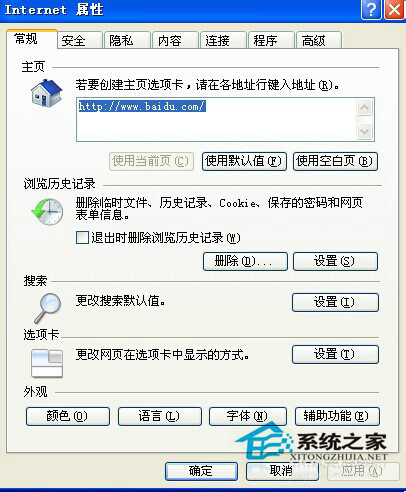
5、點擊高級選項卡,我們再點擊窗口中的”重置“即可。
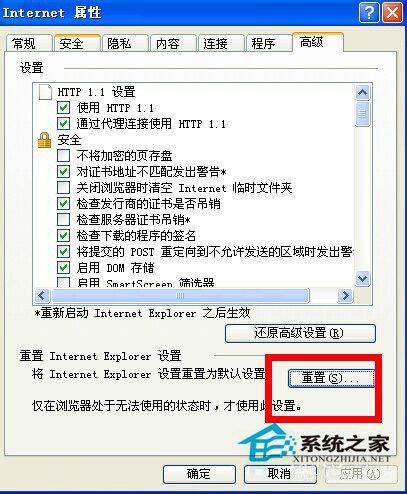
如何解決WinXP系統IE提示“是否停止運行此腳本”的問題就介紹到這裡了,相信大家也應該真的怎麼處理了吧!還不知道怎麼解決這個問題的用戶,可以按照上述的方法步驟去操作,即可解決這個問題。
Windows xp教程排行
操作系統推薦
相關文章
copyright © 萬盛學電腦網 all rights reserved



